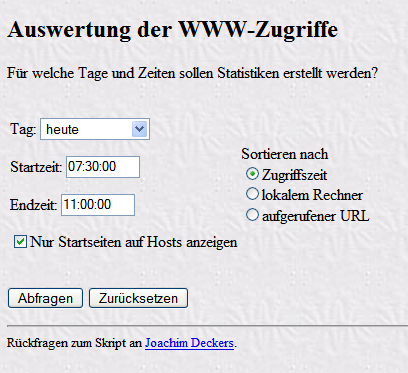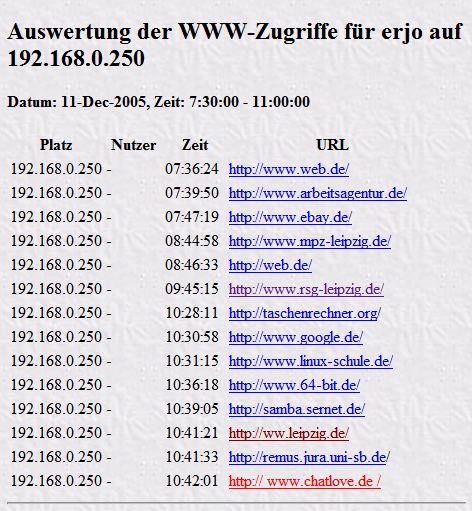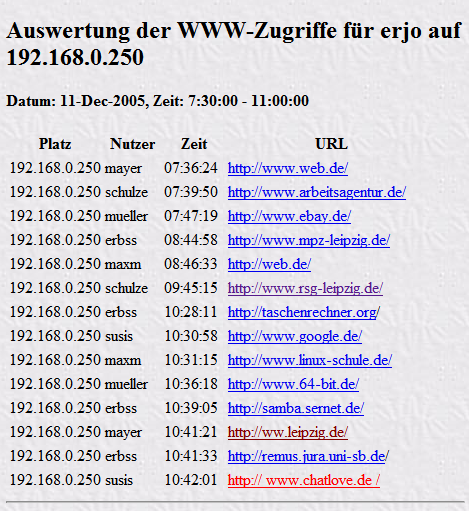Benutzerhandbuch:Surfkontrolle: Unterschied zwischen den Versionen
fertig gesetzt |
(kein Unterschied)
|
Version vom 12. Dezember 2005, 18:36 Uhr
| Seite fertig: Sollten Sie Änderungsvorschläge oder Ergänzungen zu diesem Punkt haben, dann nutzen Sie bitte den Punkt Diskussion (oben). |
Surfkontrolle
Voraussetzung
Damit Sie auch erfahren, welcher Nutzer auf welchen Webseiten gesurft hat, ist eine der beiden nachfolgenden Lösungen zu aktivieren. Empfohlen wird die erste Lösung.
Squid-Anmeldung
Damit Sie die Namen der Internetnutzer auch erfahren, muss der Internetzugang über Squid mit Anmeldung erfolgen, nachzulesen unter Squid-Anmeldung im Administratorhandbuch.
Die Alternative - ident
Auf den Clients kann auch ein identd-Dämon laufen. Diese Lösung hat sich aber in der täglichen Praxis als sehr störanfällig und keinesfalls zuverlässig erwiesen.
- Für ein Netz mit Windows 95/98-Clients ist das wie folgt zu erreichen: Laden Sie das Freeware-Programm identd vom Server des Autors herunter. http://identd.sourceforge.net
- Für Windows NT/2000/XP gibt es ebenfalls einen identd-Dämon, der unter ... heruntergeladen werden kann.
- Entpacken Sie das heruntergeladene Archiv und kopieren Sie die Datei identd.exe in das Verzeichnis "/etc/samba/scripts" auf Arktur. Damit die Datei die korrekten Rechte hat, geben Sie als root folgendes ein:
chmod 755 /etc/samba/scripts/identd.exe chown root.lehrer /etc/samba/scripts/identd.exe
- Ergänzen Sie die Datei "/etc/samba/scripts/WinXX.bat" um die folgende Zeile
\\arktur\netlogon\identd.exe -q
Künftig wird identd auf jedem Windows-Client beim Anmelden am Arktur-Schulserver mit gestartet.
Bitte beachten: Sollten Sie in Ihrem Netz verschiedene Windows-Versionen haben, die sich am Arktur anmelden, dann ergänzen Sie den Namen der verschiedenen ident-Lösungen um ein Betriebssystemkürzel und ändern Sie die jeweilige zugehörige *.bat
Auswertung der besuchten Webseiten
Damit Sie die Datei komfortabel auswerten können, hat Joachim Deckers ein Script beigesteuert, das Sie im unteren Teil des erweiterten Admin-Interfaces unter https://arktur/admin2 unter dem Link "Proxy-Zugriffe" finden (beschrieben im Kapitel Admin-Interfaces im Benutzerhandbuch).
Hier können Sie einstellen, nach welchen Kriterien der Zugriff ausgewertet werden soll. Als Ergebnis erhalten Sie eine Seite wie in der folgenden Abbildung dargestellt.
Diese Darstellung sehen Sie, wenn Sie keine Nutzeranmeldung (siehe oben unter Voraussetzung) eingerichtet haben. Die Auswertung der besuchten Webseiten wird also nur mit einer IP-Nummer des Rechners erfolgen. Der Name des Benutzers wird nicht mit angezeigt.
In dieser Abbildung sieht man deutlich, warum eine Nutzeranmeldung oder alternativ die Ident-Funktion notwendig sein kann: Alle Zugriffe erfolgen in diesem Beispiel durch einen Terminal-Server von der gleichen IP-Adresse aus. Nur durch die Trennung der Anfragen anhand des ident-Eintrags kann unterschieden werden, wer die Anfrage gestellt hat. Aber auch ohne Terminal-Server ist es sicher einfacher, wenn der Name des Benutzers direkt angezeigt wird.
Hinweis: Hellrot dargestellte Einträge wurden durch die Sperrliste zurückgewiesen (hier: www.chatlove.de, weil "love" in der Sperrliste steht), dunkelrote Einträge konnten nicht geholt werden, weil die Adresse nicht auflösbar oder ungültig ist.
Weiterführende Informationen
Wenn Sie mehr über die Funktionen des Proxys wissen möchten, lesen sie bitte im Kapitel Squid im Administratorhandbuch nach.
Wenn Sie sich über weitere Sperr- und Freigabemöglichkeiten informieren möchten, dann schauen Sie doch einfach in die FAQ zum Arktur-Schulserver.